Trabajar con autoformas
Las autoformas o formas son dibujos predefinidos que nos permitirán mejorar nuestro trabajo.
Manejaremos las formas por medio de la pestaña Insertar donde encontraremos la opción Formas.
Crear una forma
- Para hacer una prueba, haz clic en el dibujo de una flecha:
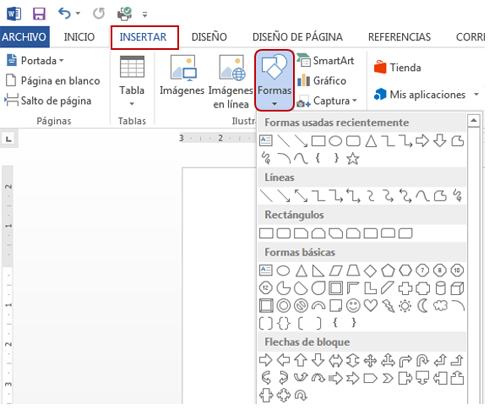
- Lleva el cursor a la hoja, haz clic y sin soltar desplaza el cursor, veras como se dibuja la forma. No te preocupes por la posición ya que puedes luego arrastrarla donde quieras.
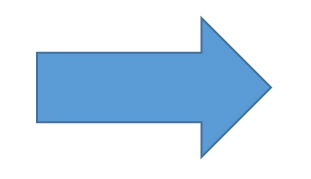
- Haz doble clic sobre la forma para activar la pestaña Formato, donde encontrarás las opciones de color.
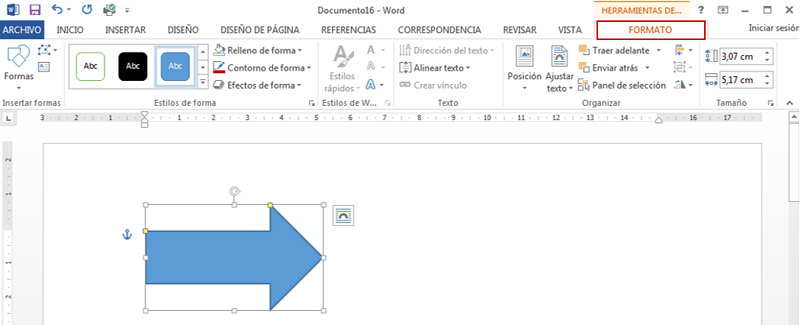
- Para cambiar el tamaño de la forma, haz clic sobre ella para activar el modo edición: verás que aparecen cuadrados pequeños en los lados y esquinas. Cuando te sitúes sobre ellos, el cursor cambiará de forma. Haz clic y, sin soltar. arrastra para aumentar o disminuir el tamaño de la forma.
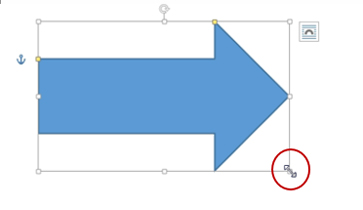
- Para hacer girar la forma, haz clic sobre la rueda que aparece en la parte superior y, sin soltar, mueve el ratón.
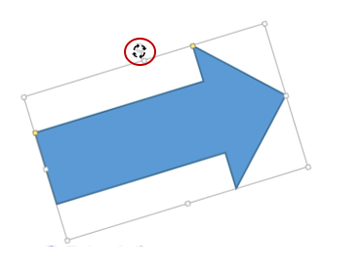
Poner texto en la forma
- Para incluir texto en el dibujo haz clic con el botón derecho sobre la forma y, en el menú que aparecerá, elige la opción Agregar texto.
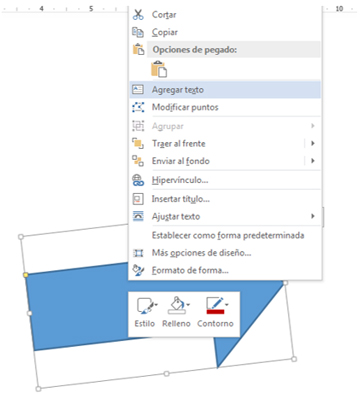
- Automáticamente, el cursor se situará en el interior de la forma y podrás escribir el texto que quieras. Para modificar el texto, sólo tendrás que hacer doble clic sobre la forma.
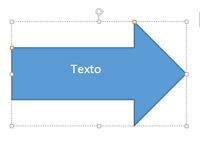
No hay comentarios:
Publicar un comentario
Nota: solo los miembros de este blog pueden publicar comentarios.